استخدام واجهة ويب الإرسال
عندما تتحدث عن تنزيل ملف تورنت(downloading a torrent file) ، يُفترض عادةً أنك تبحث عن تنزيل بعض المحتويات غير القانونية والمحمية بموجب حقوق النشر من الإنترنت(Internet) . هذا الاعتقاد شائع جدًا لدرجة أن العديد من الشركات قامت ببساطة بحظر الوصول إلى السيول من شبكاتها الداخلية.
السؤال هو ، كيف يمكنك تنزيل التورنت القانوني أثناء وجودك في مكتبك حيث يتم حظر شبكة التورنت بالكامل؟ حسنًا ، هذا هو المكان الذي تظهر فيه واجهة الويب Transmission في الصورة.(Transmission)

إذا كنت لا تعرف بالفعل ، فإن واجهة الويب Transmission هي عميل تورنت يسمح لك بتنزيل التورنت على أجهزة الكمبيوتر الخاصة بك. يحتوي على ميزة تتيح لك الوصول إلى العميل المثبت على جهاز الكمبيوتر الخاص بك من جهاز آخر على الإنترنت.
بكلمات بسيطة ، يمكنك تثبيت التطبيق على جهاز الكمبيوتر الخاص بك ثم التحكم فيه من جهاز مكتبك. بهذه الطريقة يمكنك تنزيل التورنت حتى عندما تكون بعيدًا عن جهازك.
لماذا يجب استخدام واجهة ويب الإرسال(Why To Use The Transmission Web Interface)
هناك عدة أسباب وراء رغبتك في استخدام واجهة ويب Transmission . تم ذكر أحد هذه الأشياء أعلاه حيث لا يسمح مكتبك بالوصول إلى السيول ولكنك لا تزال ترغب في تنزيلها.
قد تتضمن السيناريوهات الأخرى ما يلي:
- عندما تكون في حالة تنقل وتريد تنزيل ملف عند العودة إلى المنزل.
- تريد إلغاء تنزيل التورنت على الفور حيث اكتشفت أنه مصاب بفيروس لكنك لست على جهاز الكمبيوتر الخاص بك.
- لقد تلقيت رسالة من مزود خدمة الإنترنت(ISP) الخاص بك تفيد بأنك تجاوزت حد البيانات الخاص بك وسيتم الآن محاسبتك على كل MB/GB . قد ترغب في إلغاء بعض تنزيلات التورنت الخاصة بك.
بغض النظر(Regardless) عن سبب رغبتك في استخدامه ، فإن تكوين عميل ويب Transmission واستخدامه أمر سهل إلى حد ما.
تنزيل وتكوين واجهة ويب الإرسال(Downloading And Configuring Transmission Web Interface)
لا يتم تمكين عميل الويب في الإرسال افتراضيًا. هذا يعني أنك ستحتاج إلى الذهاب إلى قائمة الإعدادات وتمكين خيار حتى يمكن الوصول إلى تطبيقك من أي مكان على الإنترنت(your app can be accessed from anywhere on the internet) .
تم تنفيذ الإجراء التالي على جهاز Mac . يجب أن تكون الخطوات مماثلة للأنظمة الأساسية الأخرى.
- إذا لم تكن قد قمت بذلك بالفعل ، فانتقل إلى موقع Transmission على الويب وقم بتنزيل التطبيق وتثبيته على جهاز الكمبيوتر الخاص بك.
- قم بتشغيل التطبيق وستتلقى رسالة مطالبة. اضغط على فتح(Open) لفتح التطبيق على أي حال.

- انقر فوق قائمة الإرسال(Transmission) في الأعلى وحدد الخيار الذي يشير إلى التفضيلات(Preferences) . ستقوم بتمكين واجهة الويب من هناك.

- عند فتح جزء التفضيلات ، انقر فوق علامة التبويب الأخيرة التي تقول Remote . سوف يساعدك في إعداد الوصول عن بعد إلى التطبيق.
أول شيء عليك القيام به هو تحديد المربع الذي يشير إلى تمكين الوصول عن بُعد(Enable remote access) لتشغيل واجهة ويب Transmission .
ثانيًا ، قد ترغب في إضافة حماية بكلمة مرور إلى عميل الويب الخاص بك. للقيام بذلك ، حدد مربع طلب المصادقة(Require authentication) ثم أدخل اسم مستخدم وكلمة مرور في الحقول المحددة. ستحتاج بعد ذلك إلى استخدام عمليات تسجيل الدخول هذه للوصول إلى واجهة ويب الإرسال . (Transmission)
احتفظ بمنفذ الاستماع كما هو ما لم يتم استخدامه بواسطة تطبيقات أخرى على جهازك.
إذا كنت تريد الوصول إلى واجهة الويب فقط بواسطة عناوين IP معينة(IPs)، حدد المربع الخاص بذلك ثم استخدم علامة + (علامة الجمع) لإضافة عناوين IP هذه. يمكنك استخدام حرف بدل أيضًا.
ثم ، انقر فوق زر تشغيل واجهة الويب(Launch web interface) لبدء تشغيل واجهة ويب Transmission في متصفحك.
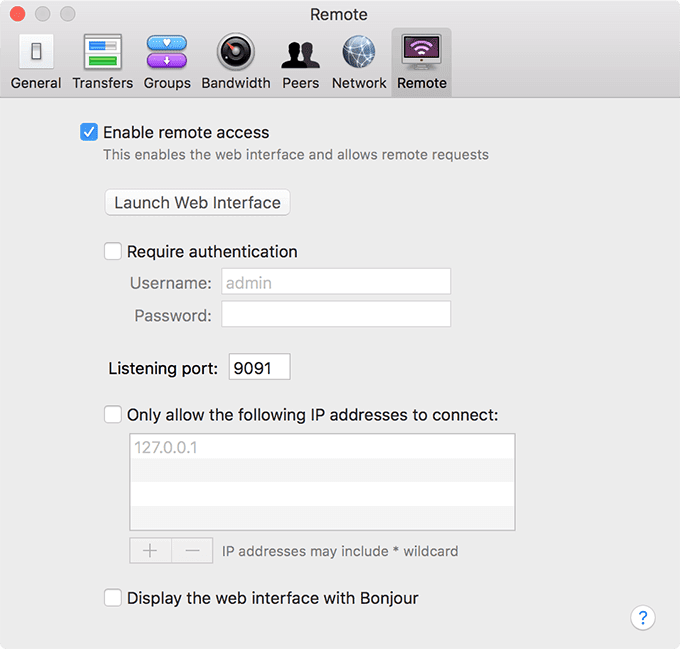
- إذا سارت الأمور على ما يرام ، فسترى واجهة تشبه ما يلي. هذا يعني أنه تم إعداد واجهة الويب بنجاح.

يمكن الآن الوصول إلى عميل ويب الإرسال من أجهزة الكمبيوتر الأخرى.(Transmission)
تكوين جهاز التوجيه الخاص بك لقبول الاتصالات(Configuring Your Router To Accept Connections)
في حين أن هذا قد لا يكون هو الحال في جميع أجهزة التوجيه ، فإن بعض أجهزة التوجيه تتطلب منك إعداد إعادة توجيه المنفذ قبل أن تتمكن من الوصول إلى واجهة ويب الإرسال(Transmission) من جهاز بعيد. يمكن إعداد هذا من قائمة إعدادات جهاز التوجيه الخاص بك والخطوات العامة للقيام بذلك موضحة أدناه.
- ابحث عن عنوان IP المحلي لجهاز الكمبيوتر الخاص بك. إذا كنت تستخدم نظام Windows(Windows) ، فراجع هذا الدليل(refer to this guide) . يحتاج مستخدمو Mac(Mac) إلى النقر فوق رمز WiFi وتحديد Open Network Preferences لعرض عنوان IP الخاص بك.
- افتح متصفحًا وأدخل 192.168.1.1 . قم بتسجيل الدخول إلى قائمة إعدادات جهاز التوجيه الخاص بك. بشكل افتراضي ، يجب أن تكون عمليات تسجيل الدخول هي المسؤول(admin) والمسؤول لكلا الحقلين .(admin)
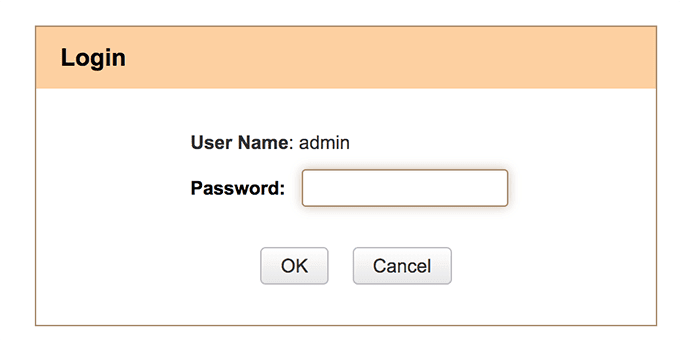
- انقر فوق إعادة التوجيه(Forwarding) في الجزء العلوي لفتح خيارات إعادة التوجيه.

- حدد Port Forwarding على الشاشة التالية.
أدخل 9091 في حقلي(End) منفذ البداية(Start) والنهاية . أدخل عنوان IP المحلي لجهاز الكمبيوتر الخاص بك في حقل IP. قم بتمكين(Enable) علامة التجزئة وانقر فوق موافق(OK) في الأسفل.

- افتح متصفحًا ، وانتقل إلى Google ، وابحث عن My IP(search for My IP) . قم بتدوين عنوان IP الخاص بك.
استخدام واجهة ويب الإرسال(Using The Transmission Web Interface)
ما عليك سوى الوصول إلى IP من جهاز بعيد لاستخدام واجهة ويب الإرسال .(Transmission)
افتح متصفحًا على جهاز الكمبيوتر / الجهاز البعيد الخاص بك وأدخل عنوان IP الذي سجلته في الخطوة 5 في القسم أعلاه متبوعًا بنقطتين و 9091. على سبيل المثال ، إذا كان IP هو 103.30.220.121 ، فستكتب 103.30.220.121 : 9091 واضغط(103.30.220.121:9091) على Enter .
سترى واجهة ويب الإرسال(Transmission) على شاشتك.
مراقبة التنزيلات والتحميلات(Monitor Downloads And Uploads)
يمكنك رؤية التقدم المحرز في التنزيلات والتحميلات الخاصة بالتورنت. إنه على الشاشة الرئيسية.

وقفة واستئناف تنزيلات التورنت(Pause And Resume Torrent Downloads)
يمكنك أيضًا إيقاف التنزيلات مؤقتًا واستئنافها. حدد التورنت للإيقاف المؤقت وانقر على أيقونة الإيقاف المؤقت في الأعلى.

لاستئناف تنزيل التورنت ، حدد التورنت وانقر على أيقونة الاستئناف في الأعلى.

أضف السيول الجديدة للتنزيل(Add New Torrents To Download)
لإضافة ملف تورنت جديد للتنزيل ، انقر فوق الرمز الأول ثم أدخل عنوان URL(URL) الخاص بالتورنت.

سيبدأ التنزيل على جهاز الكمبيوتر الخاص بك حيث تم تثبيت الإرسال.
إزالة تنزيلات التورنت الموجودة(Remove Existing Torrent Downloads)
إذا لم تعد ترغب في تنزيل تورنت ، فيمكنك إزالته.
حدد ملف التورنت ثم انقر فوق الرمز الثاني في شريط القائمة. اختر إزالة(Remove) على شاشتك.

ستتم إزالة التورنت الذي اخترته.
Related posts
إنشاء تطبيق ويب يعمل مثل تطبيق سطح المكتب
دليل سريع للتنقل عبر الويب المظلم
استرجع بيانات Excel من صفحة ويب مباشرة
كيفية تشغيل YouTube Dark Mode على الويب والجوال
كيفية تغيير متصفح الويب الافتراضي في نظام التشغيل Windows 11 أو 10
كيفية استرداد حساب Facebook تم اختراقه
كيفية تحديث Raspberry Pi
كيفية مسح رمز الاستجابة السريعة ضوئيًا على iPhone و Android
أفضل 6 إعدادات للكاميرا لصور القمر
كيفية استخدام واجهة الويب Kodi
كيفية إنشاء فريق في Microsoft Teams
كيفية تحويل قرص ديناميكي إلى قرص أساسي
7 نصائح فنية لتحسين محركات البحث لأي موقع ويب
كيفية إجراء اختبار إجهاد وحدة المعالجة المركزية
كيف تطير طائرة بدون طيار لمجموع المبتدئين
كيفية تعطيل مفتاح الويندوز
كيف تحافظ على برامج الكمبيوتر محدثة تلقائيًا
كيفية تغيير الصفحة الرئيسية في Chrome وأي متصفح ويب
تثبيت ملحقات GIMP: دليل إرشادي
قم بإزالة الخلفيات على الفور من الصور باستخدام AI
